win11音质增强设置方法 win11电脑音质怎么增强
更新时间:2022-11-18 09:38:56作者:xinxin
大多用户在电脑接收到微软发送的升级win11正式版系统的推送通知,因此也都第一时间进行了升级,然而有些用户在给升级完win11系统之后,运行过程中却发现音质声音比较差,对此win11电脑音质怎么增强呢?接下来小编就给大家讲解一下win11音质增强设置方法。
具体方法:
第一步,首先,按【 Win + i 】组合键,打开Windows 设置,然后点击【声音(音量级别、输出、输入、声音设备)】。
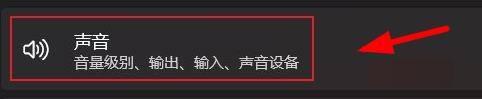
第二步,在声音窗口,双击正在使用的声音设备【扬声器】。
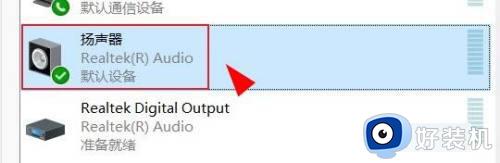
第三步,扬声器 属性窗口,【高级】选项卡下,勾选信号增强下的【启用音频增强】,确定保存后即可。
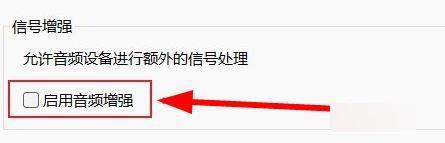
关于win11音质增强设置方法全部内容就和大家简单介绍到这了,还有不清楚的用户就可以参考一下小编的步骤进行操作,希望能够对大家有所帮助。
win11音质增强设置方法 win11电脑音质怎么增强相关教程
- 为什么Win11增强音频没反应 Win11增强音频没反应的多种解决方法
- Win11增强音频在哪打开 打开Win11增强音频的方法步骤
- win11麦克风增强怎样设置 win11系统设置麦克风增强的方法
- win11搜索增强怎么打开 win11增强搜索模式在哪里设置
- win11麦克风怎么设置降噪 win11麦克风有杂音如何降噪
- win11扬声器音质在哪提高 提升win11扬声器音质的方法
- win11音质很奇怪怎么办 win11音质突然变差如何修复
- win11音质差怎么办 win11声音音质变差修复方法
- win11麦克风有杂音滋滋怎么解决 win11麦克风有杂音的解决教程
- win11插入耳机没声音怎么设置 win11耳机没声音两种恢复方法
- win11家庭版右键怎么直接打开所有选项的方法 win11家庭版右键如何显示所有选项
- win11家庭版右键没有bitlocker怎么办 win11家庭版找不到bitlocker如何处理
- win11家庭版任务栏怎么透明 win11家庭版任务栏设置成透明的步骤
- win11家庭版无法访问u盘怎么回事 win11家庭版u盘拒绝访问怎么解决
- win11自动输入密码登录设置方法 win11怎样设置开机自动输入密登陆
- win11界面乱跳怎么办 win11界面跳屏如何处理
win11教程推荐
- 1 win11安装ie浏览器的方法 win11如何安装IE浏览器
- 2 win11截图怎么操作 win11截图的几种方法
- 3 win11桌面字体颜色怎么改 win11如何更换字体颜色
- 4 电脑怎么取消更新win11系统 电脑如何取消更新系统win11
- 5 win10鼠标光标不见了怎么找回 win10鼠标光标不见了的解决方法
- 6 win11找不到用户组怎么办 win11电脑里找不到用户和组处理方法
- 7 更新win11系统后进不了桌面怎么办 win11更新后进不去系统处理方法
- 8 win11桌面刷新不流畅解决方法 win11桌面刷新很卡怎么办
- 9 win11更改为管理员账户的步骤 win11怎么切换为管理员
- 10 win11桌面卡顿掉帧怎么办 win11桌面卡住不动解决方法
